Как восстановить яндекс музыку на новом телефоне

Самое лучшее в темной теме «Яндекс.Музыки» — она есть и в приложении, и на сайте. Если будете на вечеринке ставить музыку с ноутбука, оцените, насколько удобно — свет от экрана не бьет в глаза.
Как это сделать В приложении зайдите в «Мою музыку» — настройки — «Темная тема». На сайте зайдите в «Мою музыку» — настройки — «Прочее» — «Темная тема» 15 функций Apple Music, о которых вы могли не знатьИщите песню по строчке
Для тех, кто не помнит ни имени музыканта, ни названия песни, но почему-то знает какую-то случайную строчку. «Яндекс.Музыка» найдет песню по строчке, если в каталоге есть ее текст. Иногда песня ищется по напеву, например, «эрондондон» поможет найти песню «Get Low» из Need for Speed: Underground.
Слушайте редакторские и умные плейлисты
В «Яндекс.Музыке» три вида плейлистов: составленные пользователями, редакторами стриминга и алгоритмами. Последних четыре, и они уникальны для каждого слушателя: «Плейлист дня», «Дежавю», «Премьера» и «Тайник». Чем больше песен вы слушаете, чем больше лайкаете или дизлайкаете, тем более интересными они будут. Остальные составлены или редакторами «Яндекс.Музыки», например как «Хайп», или пользователями, например как сборники канала «Всякая годная попса».
Ищите в стриминге музыку, которую услышали в такси
Мобильное приложение распознает музыку, прямо как Shazam, и узнает даже ту песню, которой нет в библиотеке. Но если она есть в сервисе, «Яндекс.Музыка» сразу предложит добавить ее в медиатеку и сохранит в отдельный плейлист.
Как это сделать В поиске в приложении нажмите на иконку с микрофономНастраивайте рекомендации, не заходя в приложение

Конечно, в «Яндекс.Музыке» есть радио. Оно включает треки или по жанру, занятию, настроению, новизне, или на основе каких-то альбомов, треков и плейлистов. Если понравился альбом или плейлист, а треки в нем закончились, включите радио — оно построит бесконечный поток песен по треклисту альбома или плейлиста. Это делается или в приложении для iOS, или на сайте. Треки в радио лайкают и дизлайкают — это повлияет на музыку, которую приложение предложит в будущем. Но самое удобное — лайкать и дизлайкать с экрана блокировки.
Как это сделать Нажмите на иконку «гамбургера» на плеере и выберите, что сделать с текущим треком. Но работает это только с радио 11 скрытых функций YouTube Music, о которых вы могли не знатьИщите музыку по лейблам
В веб-версии под каждым альбомом или синглом после списка треков есть название лейбла. Нажмите на название и посмотрите, например, все релизы, которые Ionoff Music выпустил и опубликовал в «Яндекс.Музыке».
Переключайте песни свайпом
На мини-плеере в приложении для iOS нет кнопки «Следующая песня». Если вы перешли из Apple Music, это может вызвать вопросы — неудобно же каждый раз открывать большой плеер, чтобы пропустить песню. Но есть решение — смахните по мини-плееру вправо или влево, и приложение переключится на другой трек.
Поменяйте музыкальные интересы
Стриминги разрешают поменять свои музыкальные предпочтения — список жанров и исполнителей, которые вы выбрали во время первого запуска. В «Яндекс.Музыке» это нельзя сделать в приложении, но можно на сайте.
Как это сделать Зайдите в «Мою музыку» — настройки — «Музыкальные предпочтения»Включите бережное повышение громкости
В настройках стриминга есть функция «Логарифмическая шкала громкости». Когда она включена, громкость на сайте повышается мягче. В «Яндексе» рассказали, что логарифмическое повышение громкости будет более комфортным для ушей.
Как это сделать На сайте зайдите в «Мою музыку» — настройки — «Прочее» — «Логарифмическая шкала громкости»Смотрите на статистику любимых музыкантов

Неочевидное применение музыкального приложения — смотреть статистику по музыкантам и искать их соцсети. В приложении и на сайте смотрите ссылки на соцсети музыкантов (жаль, что они есть не у всех), а только на сайте — сколько их слушали на сервисе и в каком регионе больше всего.
Как это сделать В приложении — откройте страницу музыканта и скролльте в самый низ. На сайте — откройте страницу музыканта и перейдите в «Инфо»Сделайте плейлист для вечеринки вместе с другом
Собирать плейлист на вечер вместе быстрее и веселее. Это можно сделать в веб-версии «Яндекс.Музыки»: копируйте ссылку на плейлист и отправляйте ее всем заинтересованным. Чтобы участвовать в чужих плейлистах, в стриминге нужно авторизоваться.
Как это сделать На сайте зайдите в «Мою музыку» — «Плейлисты» — любой плейлист — иконка с тремя точками — «Добавить соавтора»Импортируйте песни с другого стриминга
Если решили переехать с Apple Music, то можете перенести часть своей медиатеки в «Яндекс.Музыку». При импорте перенесутся все альбомы и плейлисты, даже если вы их не создавали, а просто добавили в медиатеку. Конечно, чтобы треки перенеслись, они должны быть в каталоге «Яндекс.Музыки». Треки можно импортировать вручную: вставьте текстовый список песен, сервис найдет их и предложит сохранить в отдельный плейлист.
Как это сделать В приложении зайдите в «Мою музыку» — настройки — «Источники музыки». На сайте — перейдите по ссылке, вставьте названия, нажмите найти и «Сохранить в плейлист»Вернитесь к песням, которые понравились
Приложение запоминает все, что вы залайкали на радиостанциях, и собирает эти треки в отдельный плейлист. Очень удобно — песни не потеряются.
Как их найти В приложении зайдите в «Мою музыку» — плейлисты — «Понравилось на радио»Не теряйте прослушанные песни в офлайне
Если на телефоне совсем нет музыки, а новую искать и скачивать некогда, то включите функцию, которая сохраняет для офлайна вообще все песни, которые прослушаны в приложении.
Как их найти В приложении зайдите в «Мою музыку» — настройки — «Автосохранение треков»Отмените подписку или получите бесплатную
На момент публикации заметки «Яндекс.Музыка» давала три месяца бесплатной музыки в телефоне и без рекламы. Если вы передумали или решили переехать, то вот два способа отменить подписку. Но также можно получить еще один бесплатный месяц. Для этого три человека должны установить приложение по вашей ссылке.
Горячо всех Приветствую, хочется поделиться немного халявой с вами.
Наткнулся я однажды на очень замечательный сервис для прослушивания музыки Яндекс.Музыка (далее ЯМ)
К моему огромному сожалению и на радость авторам песен , точнее лейблам и прочей нечести имеющие права на авторские права, сервис платный.
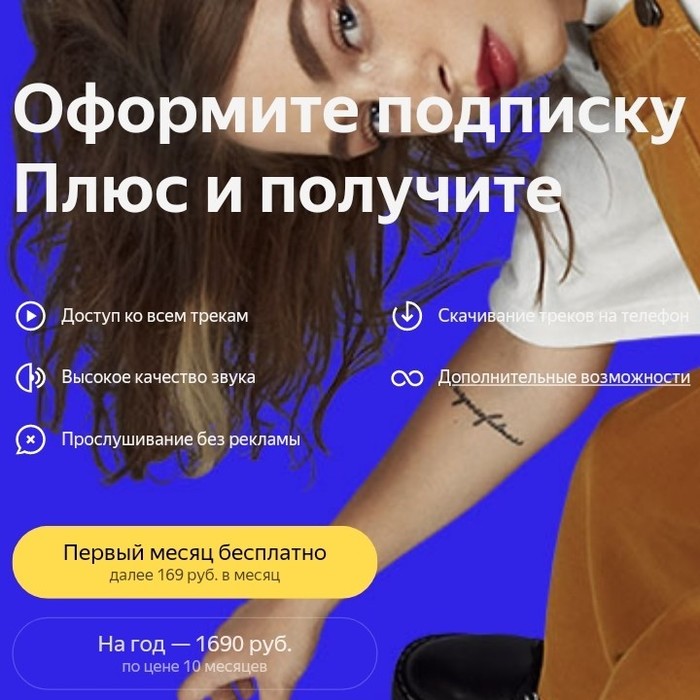
Спасибо большое Яндекс.Музыка v2.99, ты была отличным бойцом но тебе пора на отдых, пусть молодые бегают и воюют, старикам тут не место.
На смену ветерану я быстро нашёл более свежую сборку и хочу поделиться с вами.
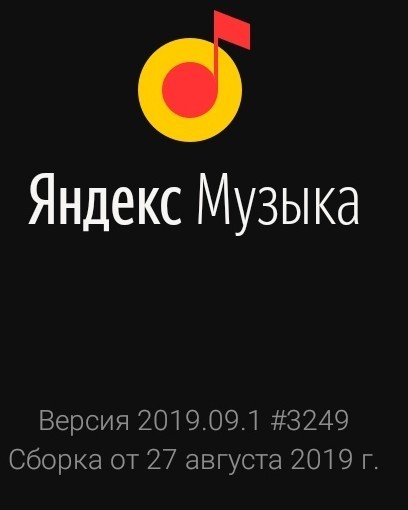
Преимущества данной "крякнутой" версии Яндекс.Музыки по сравнению с моей бывшей "крякнутой" v2.99
1. Более свежая сборка
2. Более простая установка.
Без установки поздних версий и установки "кряка" на старую в момент когда Венера в зените меркурия.
4. Скачивание в память телефона теперь происходит на прямую в mp3 формате.
Так как официальное приложение Яндекс.Музыка , так же и ломанное v2.99 при сохранении треков в память, сохраняли только "неизвестный формат, с расширением типа .pisossos".
Чтобы воспроизвести или открыть это формат нужно дождаться технологий, которые нам скоро доставит внеземной разум, ещё примерно 10000 световых лет подождать.
На моём смартфоне mp3 лежат тут
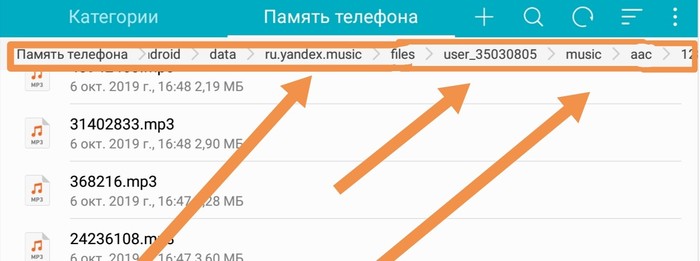
Предупреждение. Установки использование, на свой страх и риск. Взломом, модернизацией с последующией сборкой в apk занимался не я, отношения к приложению не имею, я только вам рассказываю свои впечатления и как я установил приложение.
Кто его собирал? Да хоть черт с рогами, результат меня устраивает.
Пользуюсь, все отлично.
Я лично вирусы туда не загружал, но сайт virus total не матюкается. Ссылка с результатом проверки Яндекс.Музыки на virus total
Можете сами проверить, не доверяешь сайту, тогда не качай вообще, мне не зачем что-то доказывать.
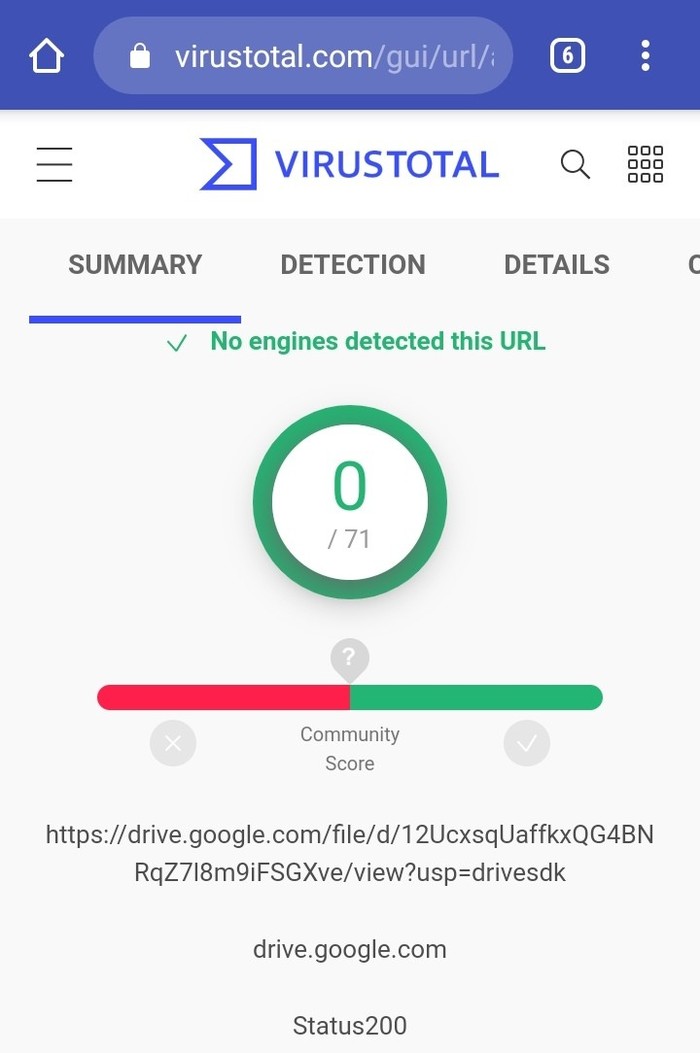
1. В настройках конфиденциальности смартфона, на пункте
"разрешить установку с неизвестных источников"
ставим
"разрешить/галочку/ползунок"
у кого как.
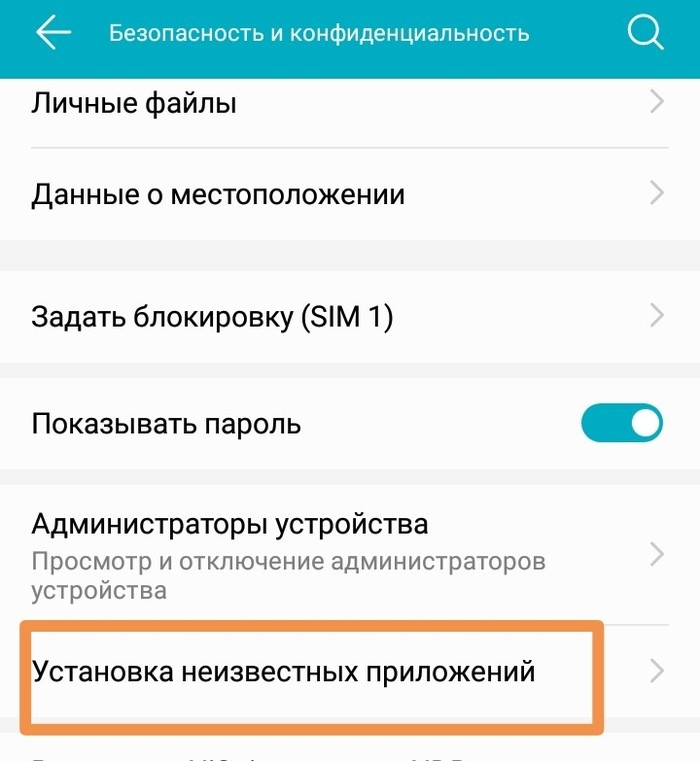
2. Качаем файл .apk, лежит на гугл диске тут скачать Яндекс.Музыка .apk
3. Если на телефоне имеется любая другая версия Яндекс.Музыки, её нужно удалить.
Насколько это обязательно незнаю, но у меня новая версия вылетала при установке, пока не снёс старую версию.
4. Любым, стандартным или сторонним "файловым менеджером" откройте скачанный файл и дождитесь установки.

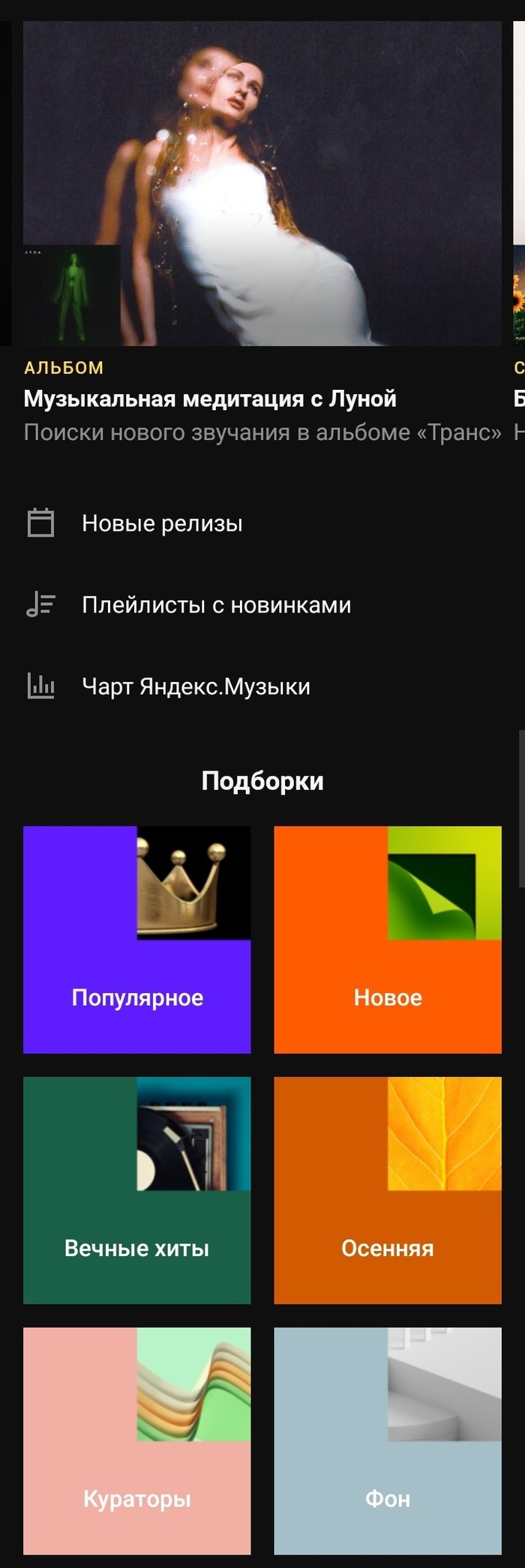
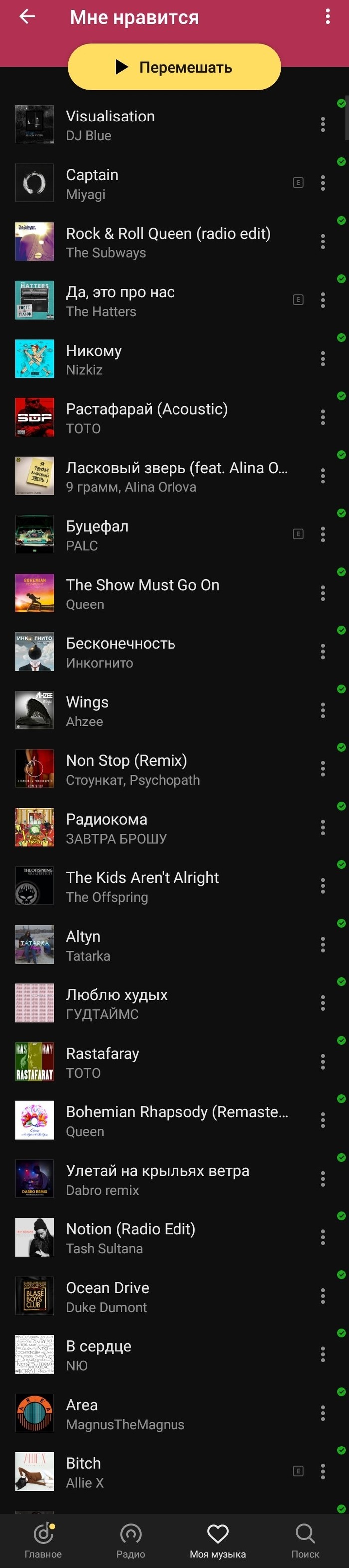
Зацените мой плейлист и оставляйте свой в комментариях
Пользуйтесь на здоровье.
Только в это случае, я буду испытывать маленькое неудобство, занимаясь поиском и скачкой новых интересных мне треков и исполнителей.
Артисты, агенты и лейблы в этом случае будут терять и деньги и приток новых поклонников. Малоизвестные авторы и исполнители, так и останутся малоизвестные.
Сотни людей таких как я не купят билет на концерт непойми кого, и подобные. отговорки прокатят в оправдание того что я ворую их прибыль? Незабывайте сколько можно купить Дошираков.
Еще в свою защиту скажу что у меня с яндексом старые терки.
Точнее с ЯНДЕКС.КОШЕЛЬКОМ в котором застряли 1500 т.р. потому что я потерял сим карту, которую невозможно восстановить.
Так что имею полное право получать бесплатный доступ к музыке.
Как восстановить удаленный трек из Яндекс музыки.. И вторую тему разберем - как удалить трек из рекомендаций Нечаянно нажал на трек не нравится и . трек в Яндекс музыке сообщает, что больше данный терк не будет проигрываться - что делать?
Подробно о восстановлении трека из Яндекс Музыки!
Как удалить трек из рекомендаций Яндекс музыки.
Если вы пользуетесь Яндекс музыкой онлайн, то иногда возникает необходимость удалить трек из рекомендованных, потому что не нравится!
Давайте удалим трек из рекомендаций Яндекс музыки!
Открываем Яндекс музыку.

Давайте удалим трек из рекомендаций Яндекс музыки!
Ну и далее- после нажатия - мы видим результат наших действий: "Трек больше не будет показываться в ваших рекомендациях и на радио!"

Давайте удалим трек из рекомендаций Яндекс музыки!
Мы разобрались, как удалять трек, чтобы он никогда больше не показывался!
Восстанавливаем удаленный трек из понравившихся.
Случайно нажал кнопку не нравится в Яндекс.Музыка, как восстановить трек? Не помню названия, песен слишком много.
Где та кнопка по которой мы нажали. посмотрим на плеере в Яндекс Музыке:
На самом деле страница задумывалась изначально, как "восстановление трека после удаления из рекомендованных", но потом, я решил сделать два пункта.. первый вы уже видели!
Теперь - давайте восстановим трек, который ранее удалили!
Опускаемся до нашего плеера. ищем три горизонтальне полоски, которые называются гамбургер - нажимаем

Восстанавливаем удаленный трек из понравившихся.
В моём примере. и в ашем тоже должно открыться - "Очередь воспроизведения" - и в самом верху, наша композиция, которую только что мы удалили из понравившихся!

Восстанавливаем удаленный трек из понравившихся.
Далее просто ставим галку на сердце - возвращаем трек в понравившиеся!

Восстанавливаем удаленный трек из понравившихся.



Если верить ответам автора о прекращении поддержки Ярадио, то обновляться придётся по любому. жаль, хотел оставить Ярадио и не обновляться.




Всегда пользовался Я музыка по подписке, ФМ радио и инет без трафика не отличается от Ярадио


Александр, какие сервисы Вы хотели от Яндекса? Ютуб? Так он вроде никакого отношения не имеет к Яндексу)


Читайте также:


